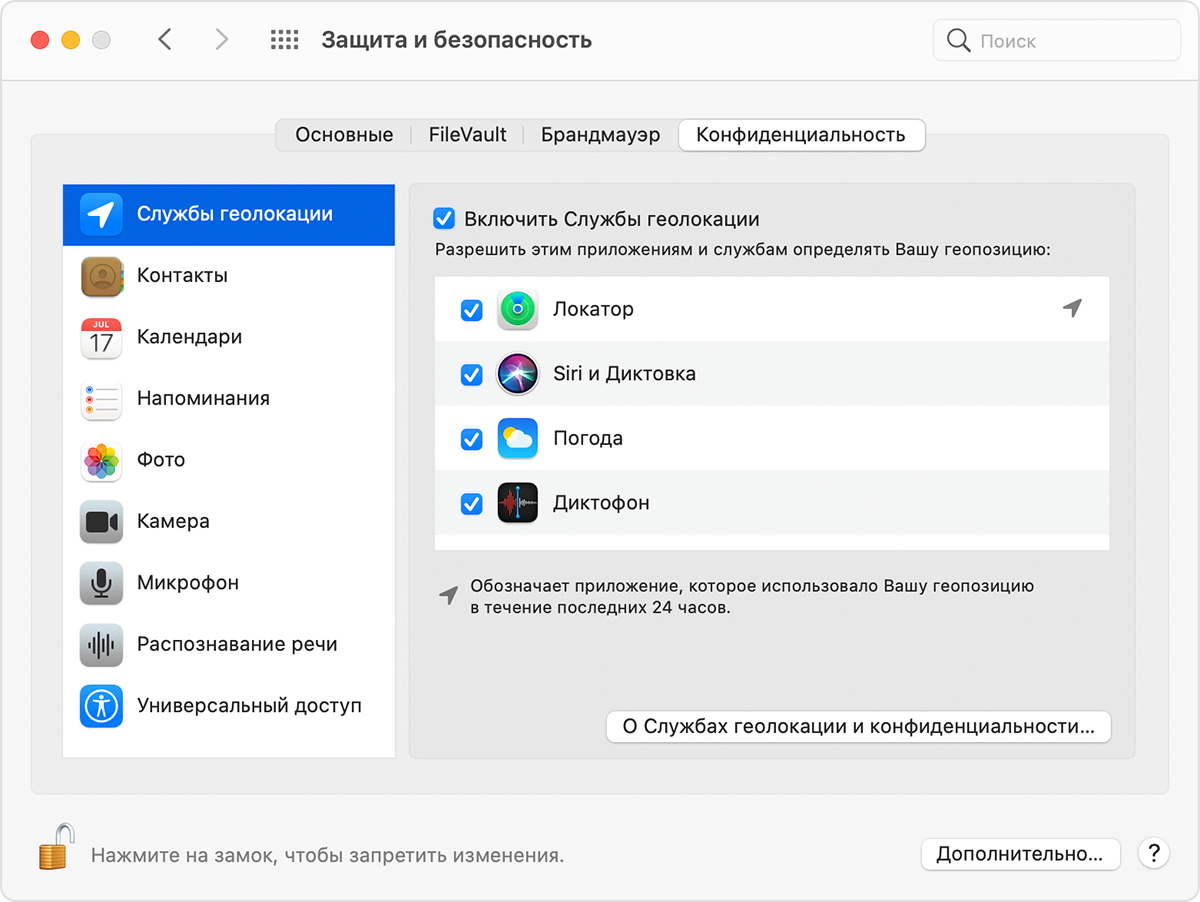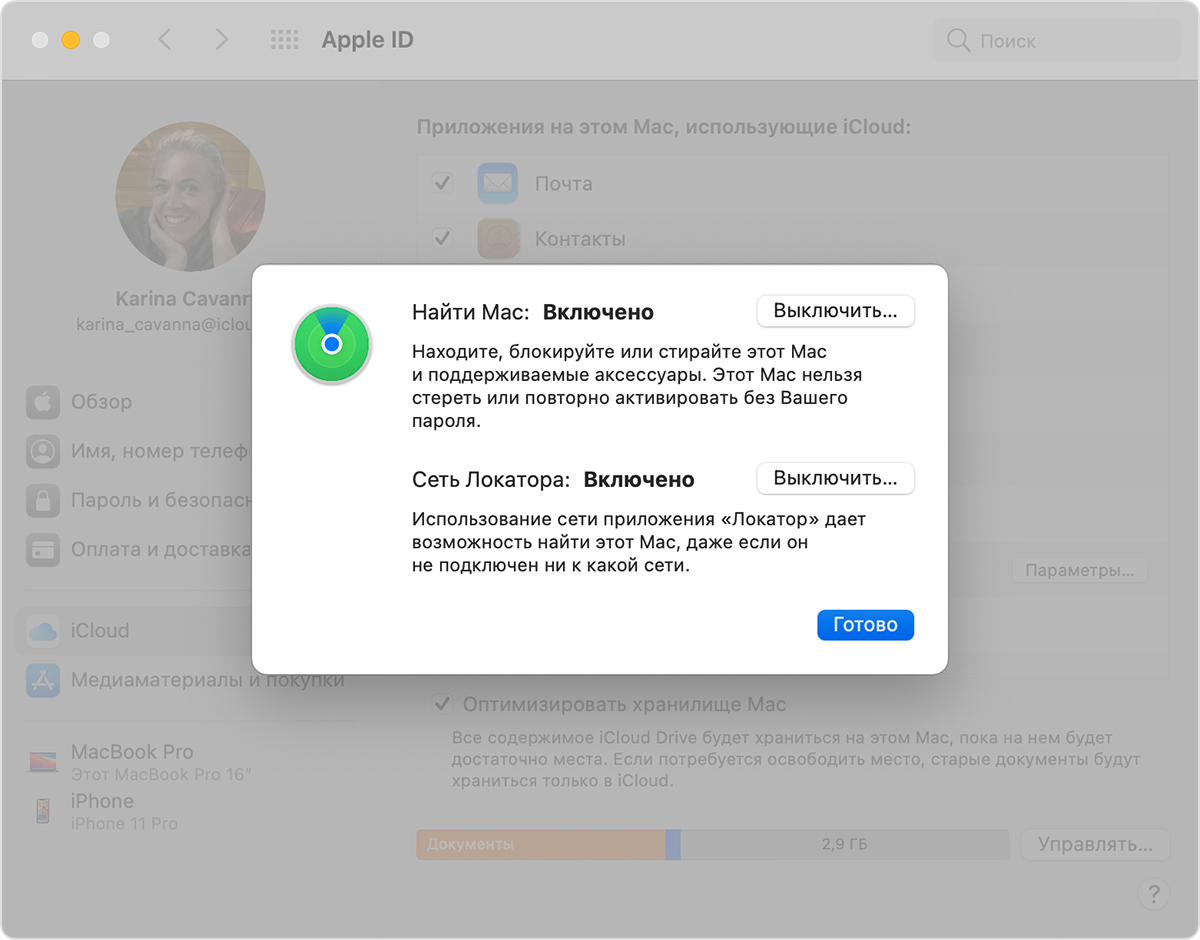- Настройте приложение «Локатор» на iPhone, iPad, iPod touch или Mac
- Включение функции «Найти» на устройствах iPhone, iPad и iPod touch
- Добавление в приложение «Локатор» наушников AirPods или часов Apple Watch
- Включение функции «Найти» на компьютере Mac
- Найти айфон с компьютера онлайн: когда «затея» бесполезна
- Ничего себе защита: в каких случаях найти айфон просто нереально
- Надежда теплится в груди…
- Вместо подведения итогов
- Найдёт все устройства одним приложением.
- Найдите свои устройства Apple.
- Все ваши устройства на карте как на ладони.
- Поддерживаются
- Поддерживает
- Найдите пропавшее устройство по звуку.
- Поддерживаются
- Поддерживаются
- Отправьте сообщение на потерянное устройство.
- Поддерживаются
- Поддерживаются
- Удалите информацию удалённо.
- Поддерживаются
- Поддерживаются
- Блокируйте устройство автоматически.
- Поддерживаются
- Поддерживаются
- Найдите устройство, даже если оно офлайн.
- Найдите своих друзей.
- Можно увидеть всех на карте.
- Узнавайте, когда они выезжают или прибывают.
- Данные о местоположении надёжно защищены.
Настройте приложение «Локатор» на iPhone, iPad, iPod touch или Mac
Убедитесь, что приложение «Локатор» настроено таким образом, чтобы вы могли найти устройство в случае его потери, включая объединенные с ним в пару AirPods или Apple Watch.
После настройки приложения «Локатор» можно осуществлять поиск утерянного или украденного устройства либо даже помочь другу найти пропавшее устройство. Также можно предоставлять сведения о своем местонахождении друзьям, близким и контактам, отслеживать местонахождение друга и прокладывать маршрут до его местоположения.
Включение функции «Найти» на устройствах iPhone, iPad и iPod touch
- Откройте приложение «Настройки».
- Нажмите свое имя, затем нажмите «Локатор».
- Если вы хотите, чтобы друзья и близкие знали, где вы находитесь, включите параметр «Поделиться геопозицией».
- Нажмите «Найти [устройство]», затем включите функцию «Найти [устройство]».
- Чтобы найти устройство, когда оно не может подключиться к Интернету, включите функцию «Сеть Локатора».*
- Чтобы отправлять сведения о местонахождении своего устройства в Apple при низком заряде аккумулятора, включите функцию «Последняя геопозиция».
Если вы хотите иметь возможность найти потерянное устройство на карте, включите параметр «Службы геолокации». Перейдите в меню «Настройки» > «Конфиденциальность» > «Службы геолокации» и включите параметр «Службы геолокации».
* Сеть Локатора — это защищенная шифрованием анонимная сеть, включающая в себя миллионы устройств Apple, которые помогут найти ваше устройство.
Добавление в приложение «Локатор» наушников AirPods или часов Apple Watch
Если ваши AirPods или Apple Watch объединены в пару с iPhone, они автоматически настраиваются при включении функции «Найти iPhone».
Включение функции «Найти» на компьютере Mac
- Выберите меню Apple () > «Системные настройки».
- Выберите «Защита и безопасность» и перейдите на вкладку «Конфиденциальность». Если замок в левом нижнем углу закрыт
, щелкните его, а затем введите имя и пароль администратора.
- Выберите пункт «Службы геолокации».
- Установите флажок «Включить службы геолокации» и убедитесь, что флажок «Локатор» установлен.
- Нажмите «Готово», а затем вернитесь в главное окно «Системные настройки».
- Выберите «Apple ID», а затем — «iCloud».
- Установите флажок «Найти Mac».
- Чтобы найти компьютер Mac в случае его потери или кражи, нажмите «Параметры». Убедитесь, что функции «Найти Mac» и «Сеть Локатора» включены.* Затем нажмите «Готово».
* Сеть Локатора — это защищенная шифрованием анонимная сеть, включающая в себя миллионы устройств Apple, которые помогут найти ваше устройство.
Найти айфон с компьютера онлайн: когда «затея» бесполезна
Сегодня мы рассмотрим:
Бесспорно, утрата дорогостоящего Apple девайса событие малоприятное. Дальше еще грустнее… Многообещающие гарантии успешного поиска, украденного iPhone устройства, в виде рекомендаций от разных сетевых гуру и «яблочных авторитетов» часто являются попросту голословными заявлениями.
Поскольку многие из них, в противовес истинности утверждения «Если функция «Найти айфон не включена — предпринимаемые попытки для поиска, краденного iPhone девайса, лишняя трата времени» (мы не оговариваем варианты «Найти мобильник любой ЦЕНОЙ!»), уверяют людей, что способы есть и варианты «вырвать из пасти вора надкусанное яблочко» на 100% рабочие, просты и бесплатны в реализации.
Исключительно в виду важности неприятно сложившихся обстоятельств «Украден айфон: как найти?» и c целью развеять мифы и сомнения по поводу «Реально/нереально вернуть украденный Apple телефон», и была написана эта статья, из которой вы узнаете ответы на интересующие вас, уважаемый читатель, вопросы.
Ничего себе защита: в каких случаях найти айфон просто нереально
Что уж тут говорить…iPhone девайсы действительно наиболее защищенные устройства связи в плане различных аспектов безопасности среди устройств связи своего класса. Надежная и крайне жизнеспособная операционная система iOS — это пример для подражания разным брендам, выпускающих мобильную электронику многофункционального действия.
Однако на ряду с мега непробиваемыми способностями системы защиты, у айфона присутствует и ряд проблемных, скажем, мест. Нет, речь не идет о крайне мало кому доступной стоимости презентабельного смартфона — мы коснемся лишь программных аспектов «несовершенства» и расскажем о главной причине «Почему нереально найти айфон, в том случае, когда на девайсе не включена опция «Найти iPhone»?
Надежда теплится в груди…
В том случае, когда вы действительно не знаете ответа на вопрос: «Активна ли спасительная функция «Найти iPhone», необходимо прибегнуть к способу, описанному ниже. Этот же поисковый алгоритм позволяет обнаружить местонахождения краденного девайса, когда на устройстве активна функция «Find my iPhone».
Небольшое отступление: в том случае, когда «бывший обладатель» неудасужился синхронизировать свой аппарат посредством учетной записи (ID Apple) — все поисковые операции вообще напрасны. Успешность проведенных мероприятий по поиску может гарантировать только специальная служба, название которой всем известно, но заявки от рядовых граждан такими органами не рассматриваются, то бишь не принимаются… Единственное что вы сможете сделать — дистанционно наказать «обидчика»: свяжитесь со специалистами из сервисного отдела техподдержки и изложите суть вашей проблемы. Однако, вам никто не поможет, если у вас нет: фирменной коробки от iPhone, паспорта на изделие, чека с магазина и других «доказательных идентификаторов».
Уверяем вас, друзья, вышеописанный процесс утомительный и весьма долгоиграющий… Даже при самых благоприятных условиях, никто вам телефон не вернет (производитель его попросту заблокирует). Наивно предполагать, что вор с вами свяжется чтобы вернуть вам «электронный кирпич» или еще чего смешнее, попросит вас сообщить данные вашей учетной записи для снятия блокировки.
- Итак, что делать «забывчивым» и «помнящим»:
- Заходим на сервисный ресурс Apple ( https://icloud.com/find ).
- В специальных чек боксах вводим действительны Apple ID.
- Кликаем по отображенному устройству.
- Смотрим…хорошо если ваш девайс светится в указанных координатах (если девайс не активен, то можно произвести ряд настроек, которые в будущем помогут вам быть в курсе дальнейших передвижений краденого телефона).
- Дальнейшие действия требуют оперативной реализации проекта поимка преступника (звонок в полицию, и аргументация событий, куда им необходимо подъехать дабы закон восторжествовал!).
- В любом случае «последняя точка местонахождения телефона» поможет вам в ситуационном анализе «Где следует искать в первую очередь…».
Как видите все довольно просто и банально в плане реализации поисковых мероприятий. Тем не менее, в случае не «понятного непонимания» со стороны правоохранительных органов попытку задержать злоумышленника можно организовать самолично: возьмите пару крепких друзей и руководствуясь данными геолокации проведите поисковые мероприятия сами. Стоит отметить, что «радиус точности» — местонахождение вашего телефона, — может варьироваться от 25 до 50 метров. Поэтому следует творчески отнестись к общему процессу поиска «запеленгованного девайса».
Вместо подведения итогов
Безусловно, не стоит отчаиваться если ничего не светится или, когда спасительная функция на девайсе «Найти айфон» отключена. Отправьте на свой телефон смс в виде сообщения о безграничном вознаграждении за акт «ваша совесть все еще есть!». Ну, а если кому не лень — пробуйте другие « эффективные методы » поиска. И последний совет: в случае приобретения нового яблочного девайса не забудьте активировать весь спектр защитного функционала iPhone.
Всего вам доброго, уважаемый читатель, и только благополучного исхода предпринятых попыток «Найти iPhone».
Найдёт все устройства одним приложением.
С помощью приложения «Локатор» вы можете определить местоположение своих устройств Apple, а также узнать, где находятся ваши друзья и родные. Это можно сделать на iPhone, iPad и Mac, даже если пропавшие устройства не подключены к интернету. При этом ваши личные данные всегда надёжно защищены.
Найдите свои
устройства Apple.
Вы носите свои устройства повсюду. Поэтому велика вероятность их где‑то забыть. Но где бы вы их ни оставили — под подушкой на диване или на столе в офисе, — ваша разлука будет недолгой. Вы можете быстро обнаружить iPhone, iPad, iPod touch, Apple Watch, Mac или AirPods с помощью приложения «Локатор».
Все ваши устройства на карте как на ладони.
Не помните, дома ваш iPad или на работе? Посмотрите на карту: вы увидите все свои устройства и сразу поймёте где находится пропавшее. А некоторые устройства к тому же умеют отмечать своё местоположение на карте, когда заряд их аккумулятора подходит к концу, — это поможет их отыскать, даже если батарея полностью сядет.
Поддерживаются
- iPhone
- iPad
- iPod touch
- Apple Watch
- Mac
- AirPods
Поддерживает
- iPhone
- iPad
- iPod touch
- Apple Watch
- Mac
- AirPods
Найдите пропавшее устройство по звуку.
Если устройство пропало из виду, но вы думаете, что оно где-то недалеко от вас или рядом с другими людьми, вы можете удалённо включить на нём звуковой сигнал, который позволит определить местоположение. А для наушников AirPods мы разработали особый звуковой сигнал, который хорошо распространяется по комнате и даже за её пределами.
Поддерживаются
- iPhone
- iPad
- iPod touch
- Apple Watch
- Mac
- AirPods
Поддерживаются
- iPhone
- iPad
- iPod touch
- Apple Watch
- Mac
- AirPods
Отправьте сообщение на потерянное устройство.
Если не получается найти устройство, активируйте на нём режим пропажи — оно сразу заблокируется, а вы сможете его отслеживать. А ещё можно вывести на его экран блокировки ваше сообщение и номер телефона. Любой, кто найдёт это устройство, сможет вам позвонить, но не получит доступ к другой информации.
Поддерживаются
- iPhone
- iPad
- iPod touch
- Apple Watch
- Mac
Поддерживаются
- iPhone
- iPad
- iPod touch
- Apple Watch
- Mac
Удалите информацию удалённо.
Боитесь, что устройство могло попасть в чужие руки? У вас есть возможность удалённо стереть на нём информацию: с устройства будут удалены все личные данные, и ваш iPhone, iPad, iPod touch, Mac или ваши Apple Watch вернутся к заводским настройкам. А если пропажа найдётся, вы сможете всё восстановить из резервной копии iCloud.
Поддерживаются
- iPhone
- iPad
- iPod touch
- Apple Watch
- Mac
Поддерживаются
- iPhone
- iPad
- iPod touch
- Apple Watch
- Mac
Блокируйте устройство автоматически.
Функция «Блокировка активации» закроет посторонним доступ к вашему устройству и помешает его перепродать. * Эта функция подключается автоматически, когда вы включаете возможности Локатора на своём устройстве. После этого никто не сможет стереть данные с устройства или повторно его активировать без ввода вашего Apple ID и пароля.
Поддерживаются
- iPhone
- iPad
- iPod touch
- Apple Watch
- Mac
Поддерживаются
- iPhone
- iPad
- iPod touch
- Apple Watch
- Mac
Найдите устройство,
даже если оно офлайн.
Если потерянное устройство не может подключиться к интернету, приложение «Локатор» всё равно способно помочь отследить потерю — с помощью функции «Сеть Локатора». Для поиска задействуется сеть из сотен миллионов iPhone, iPad и Mac по всему миру. Устройства, находящиеся поблизости с вашим, безопасно передают данные о его местоположении в iCloud, и вы видите его в приложении «Локатор». Всё это происходит анонимно и защищается шифрованием, чтобы сохранить конфиденциальность всех сторон.
Найдите своих друзей.
Отправьте приглашение друзьям и членам семьи открыть доступ к геопозиции друг друга. И тогда станет ещё проще общаться, встречаться в людных местах и проверять, что близкие благополучно добрались до дома.
Можно увидеть всех на карте.
Если вы и ваши друзья делитесь геопозицией, то вам гораздо легче находить друг друга и оставаться на связи. При этом геопозицией можно поделиться на час, на целый день или без ограничений по времени, пока не передумаете.
Узнавайте, когда они выезжают или прибывают.
Вы можете настроить уведомления о том, что ваши друзья или близкие прибыли в определённую точку или, наоборот, покинули её. Но они сразу получат предупреждение, что вы включили такое уведомление, — таким образом обеспечивается конфиденциальность для всех сторон. А ещё можно настроить предупреждения и уведомления, что ваш ребёнок добрался до школы или покинул её территорию.
Данные о местоположении надёжно защищены.
Как и во всех продуктах Apple, в приложении «Локатор» все ваши данные находятся под вашим контролем. Apple получает информацию о местонахождении вашего устройства, только если вы сами запросили его геолокацию, активировали на нём режим пропажи или включили функцию «Последняя геопозиция». Данные о местоположении хранятся на серверах Apple только в зашифрованном виде и не более 24 часов. А когда для поиска используется функция «Сеть Локатора», то данные всех участвующих в поиске сторон скрыты от всех — даже от Apple.

 , щелкните его, а затем введите имя и пароль администратора.
, щелкните его, а затем введите имя и пароль администратора.